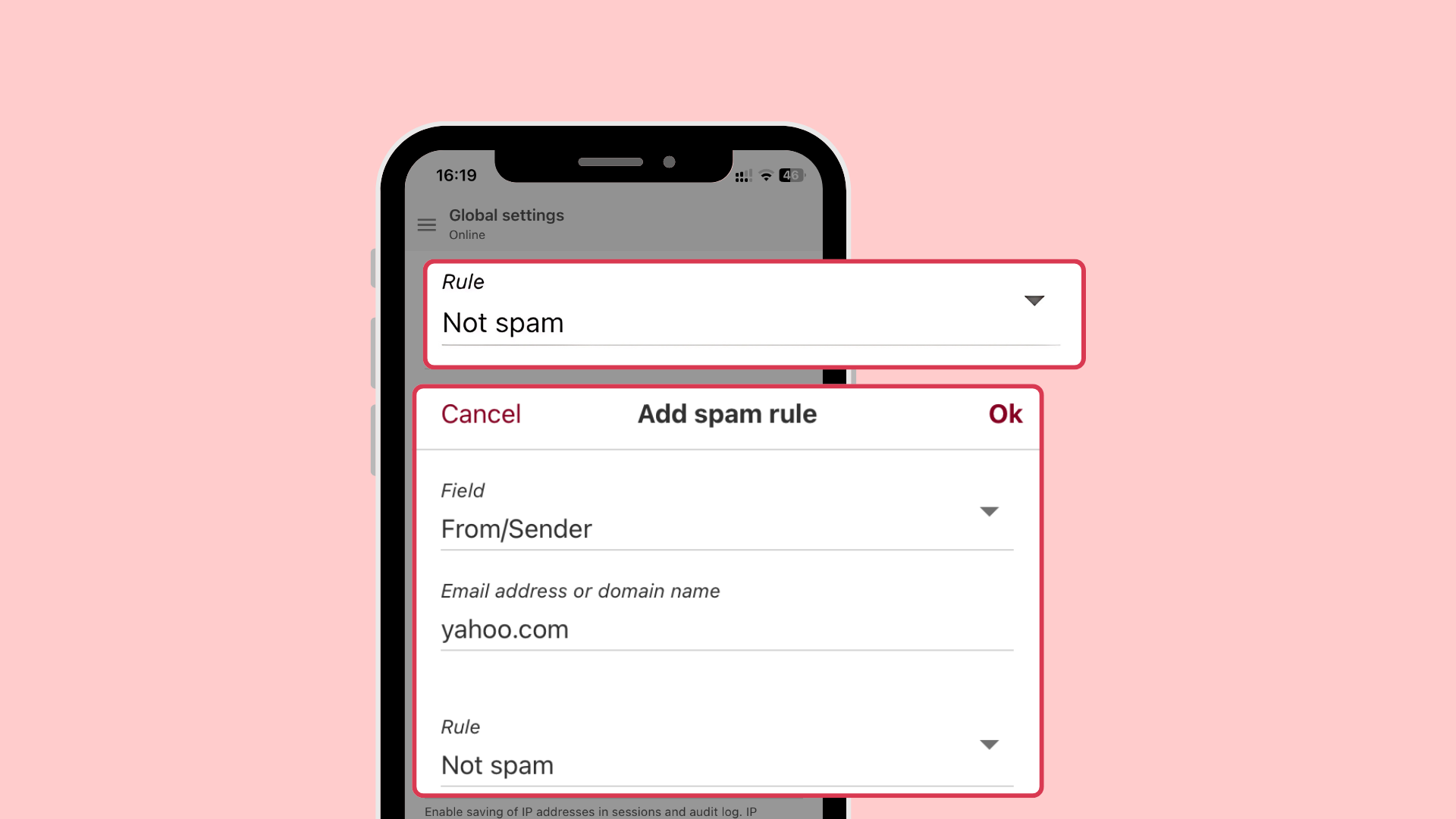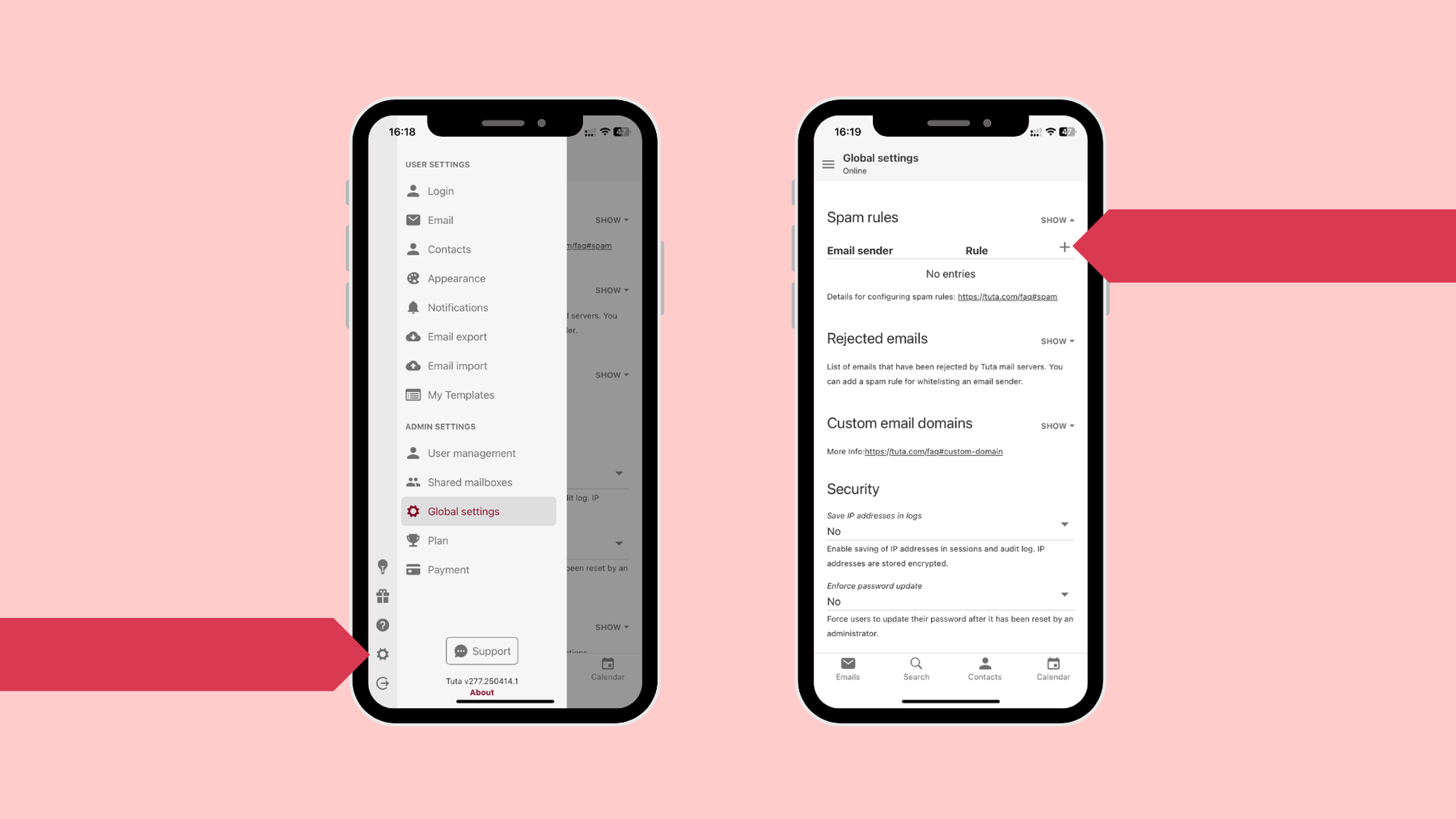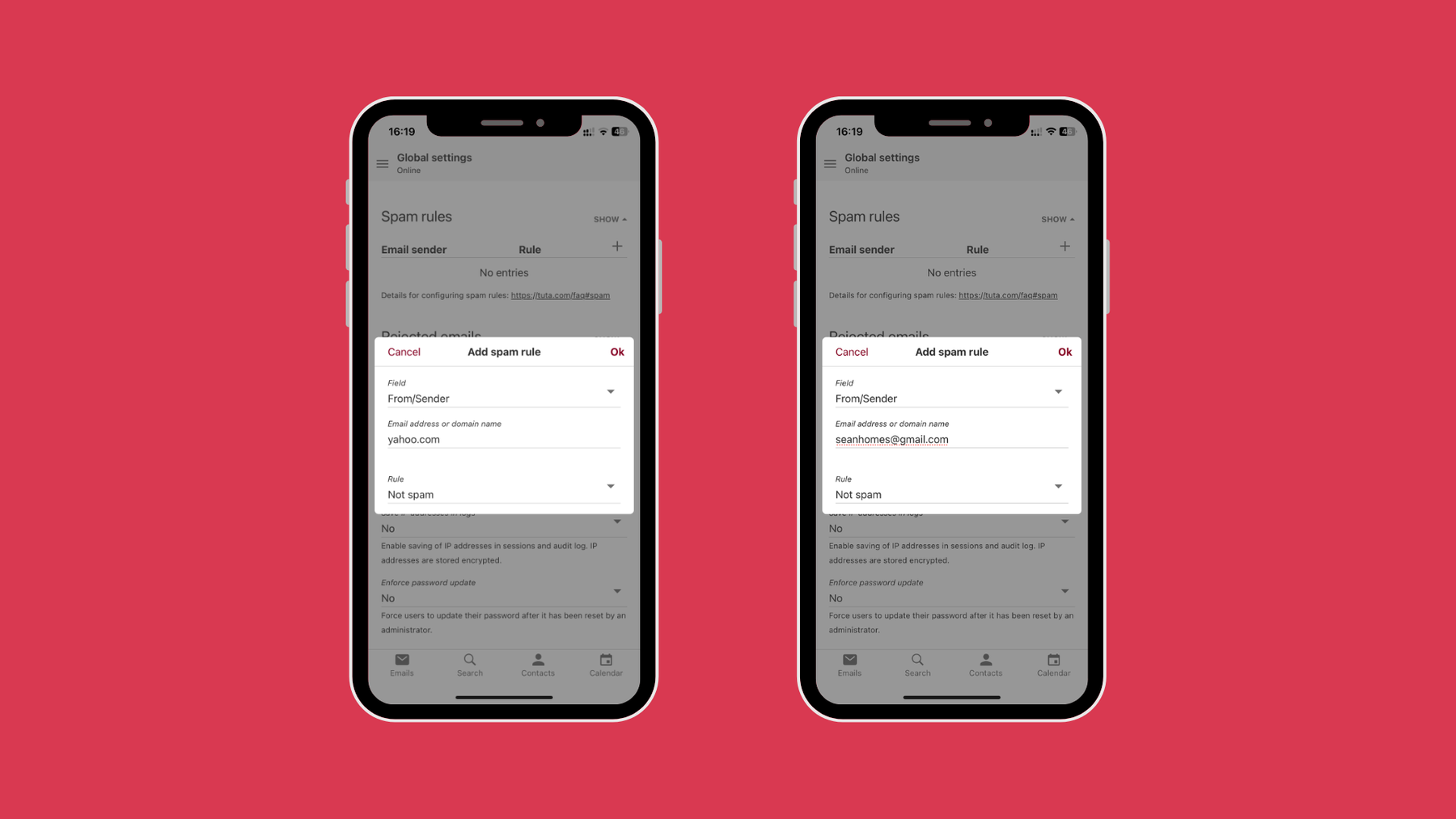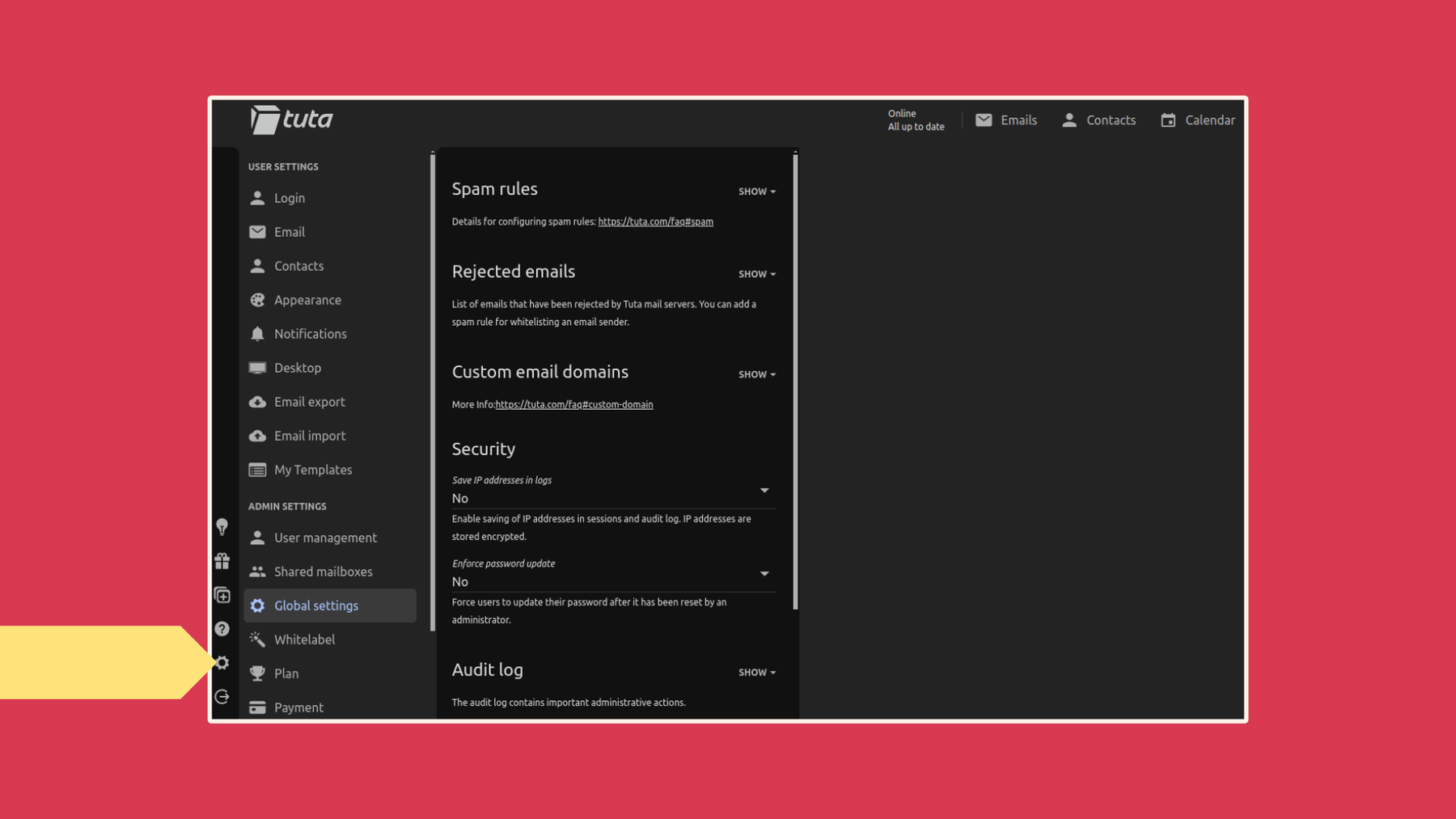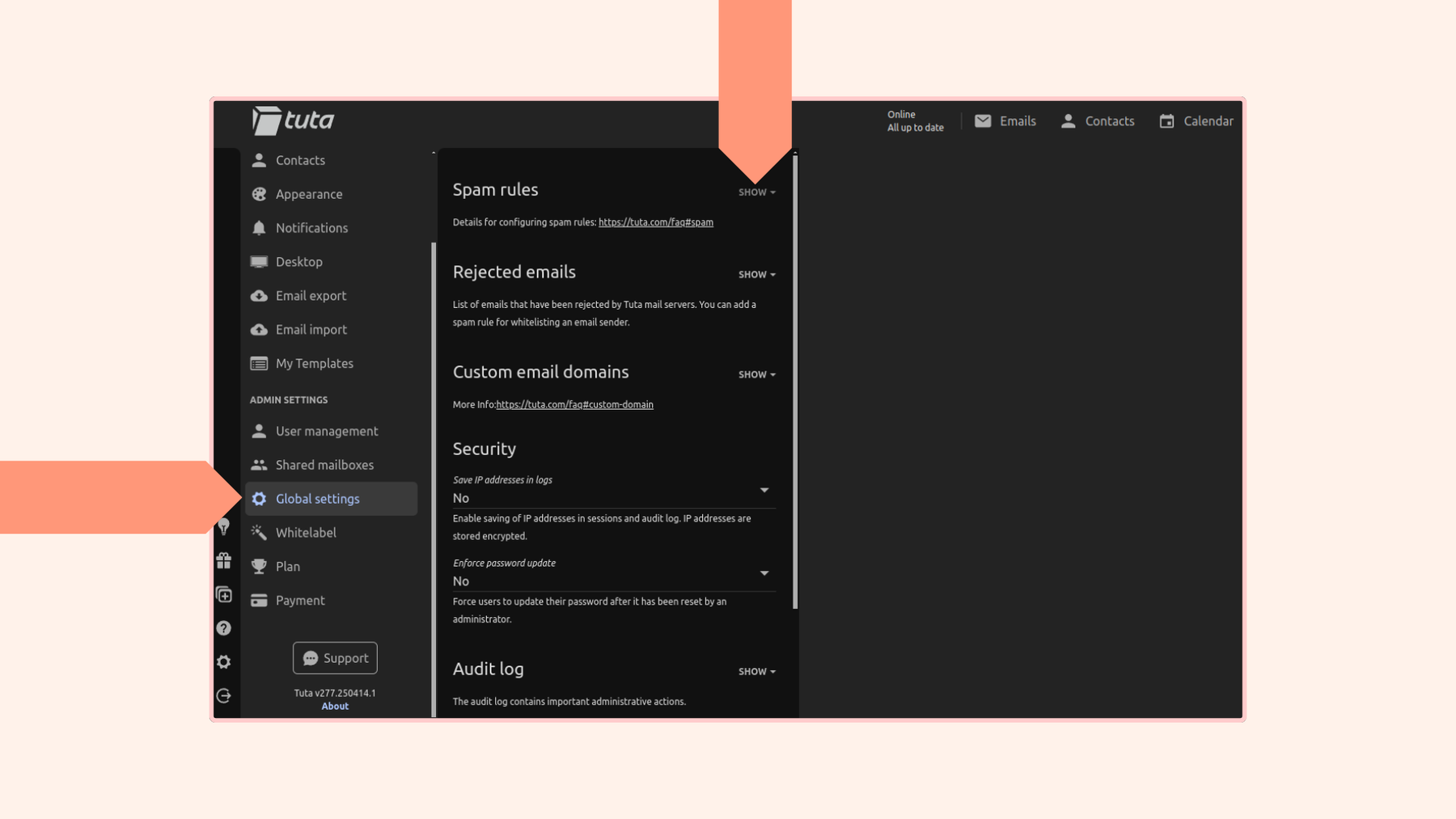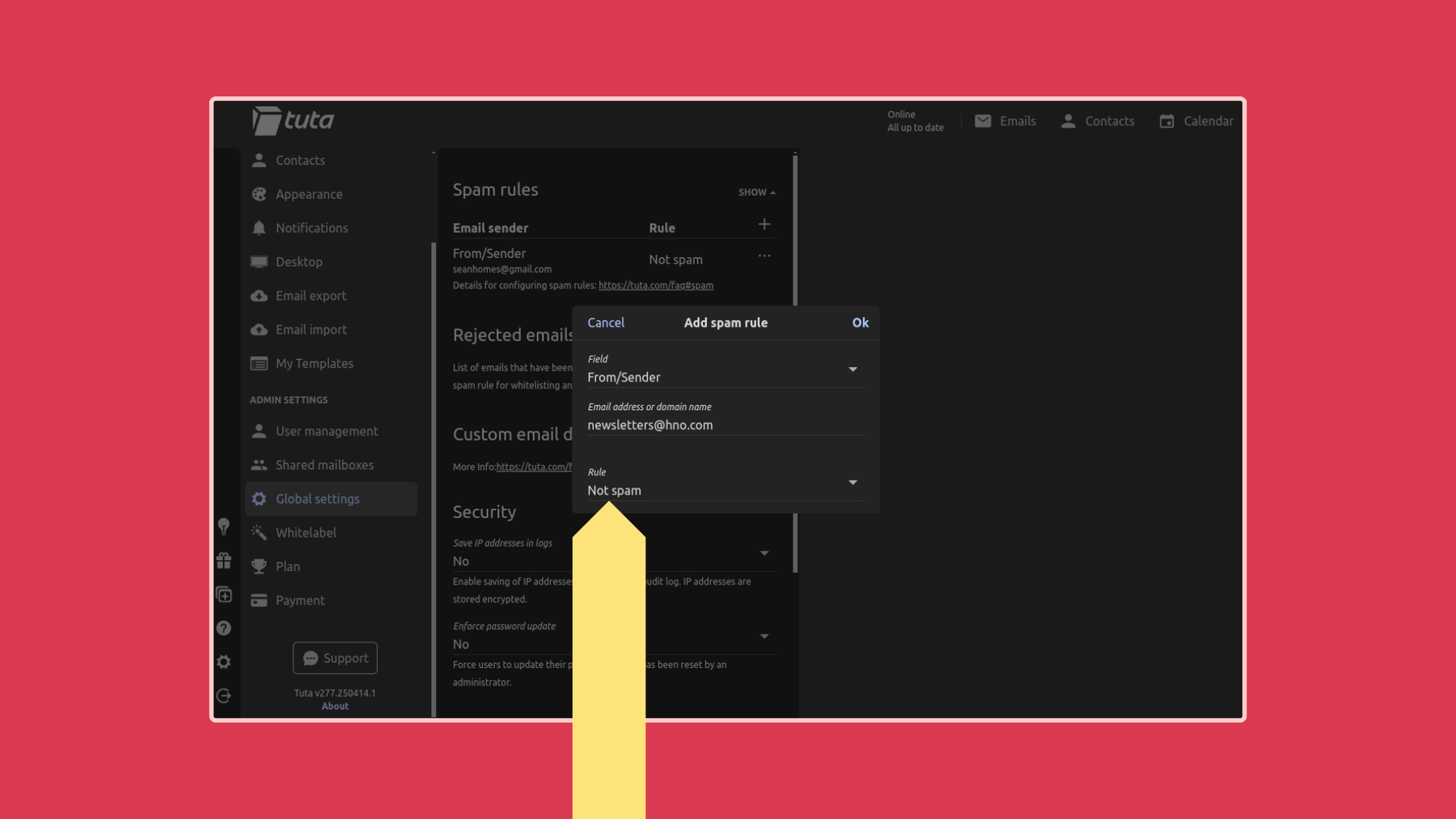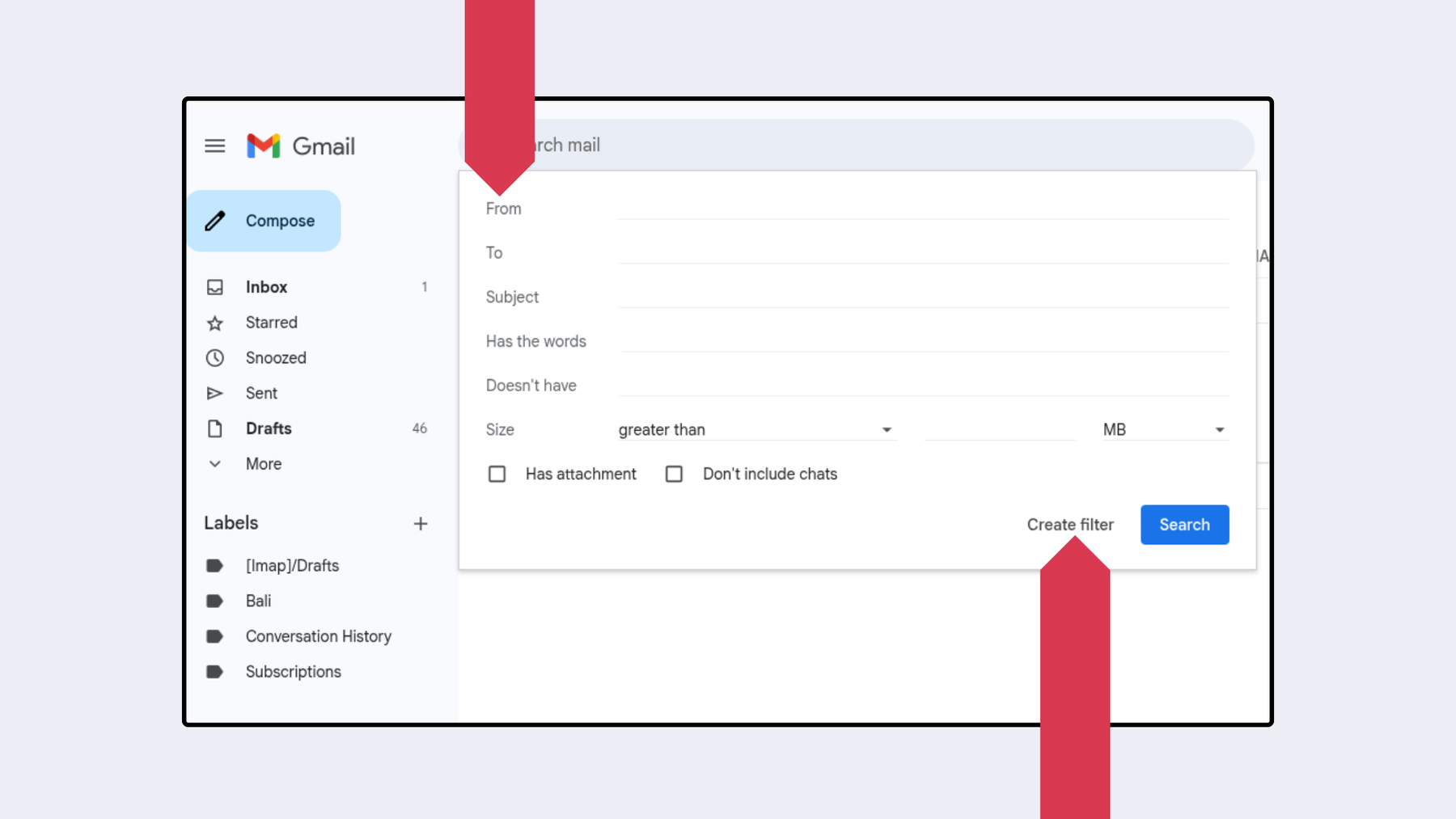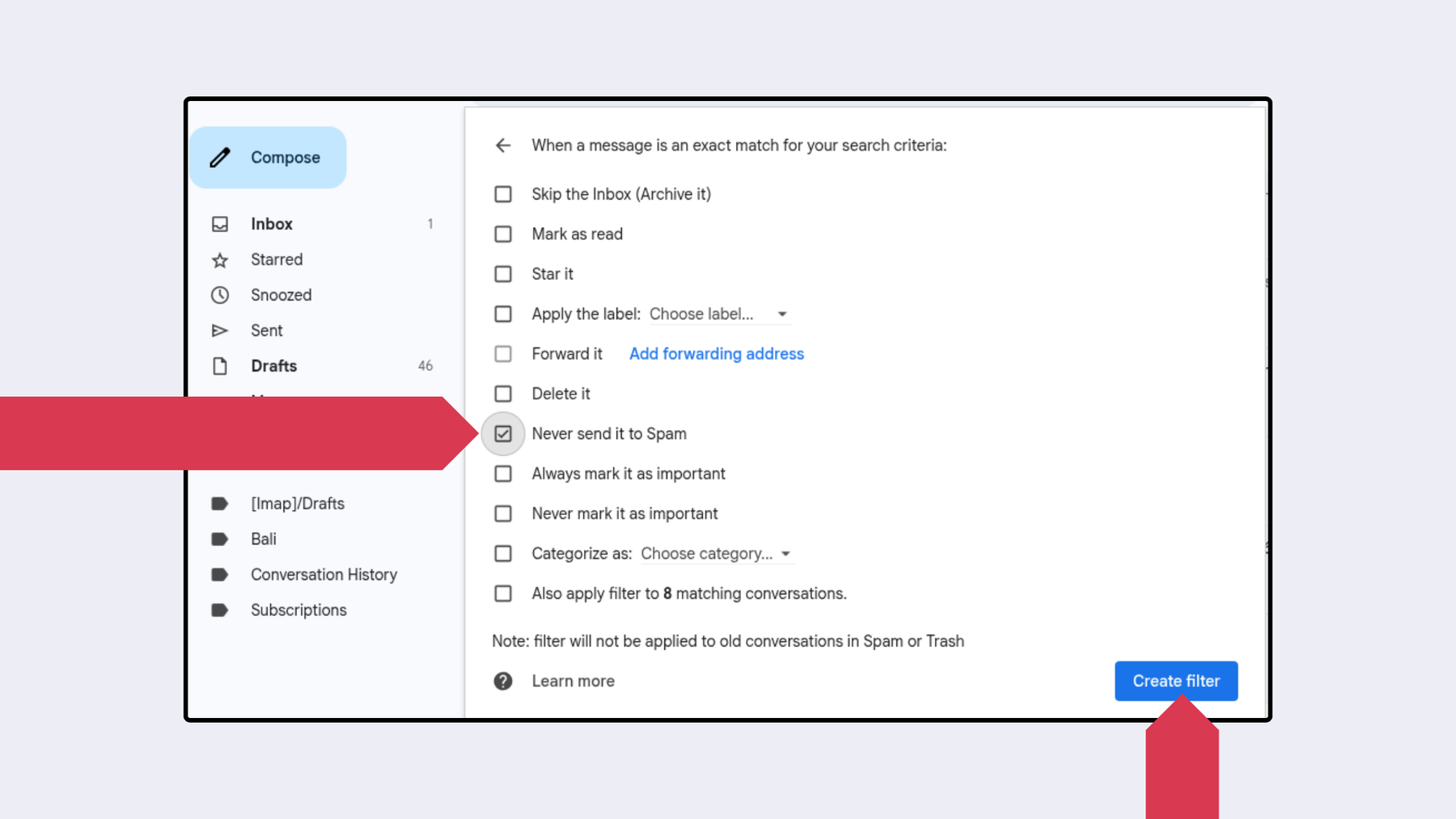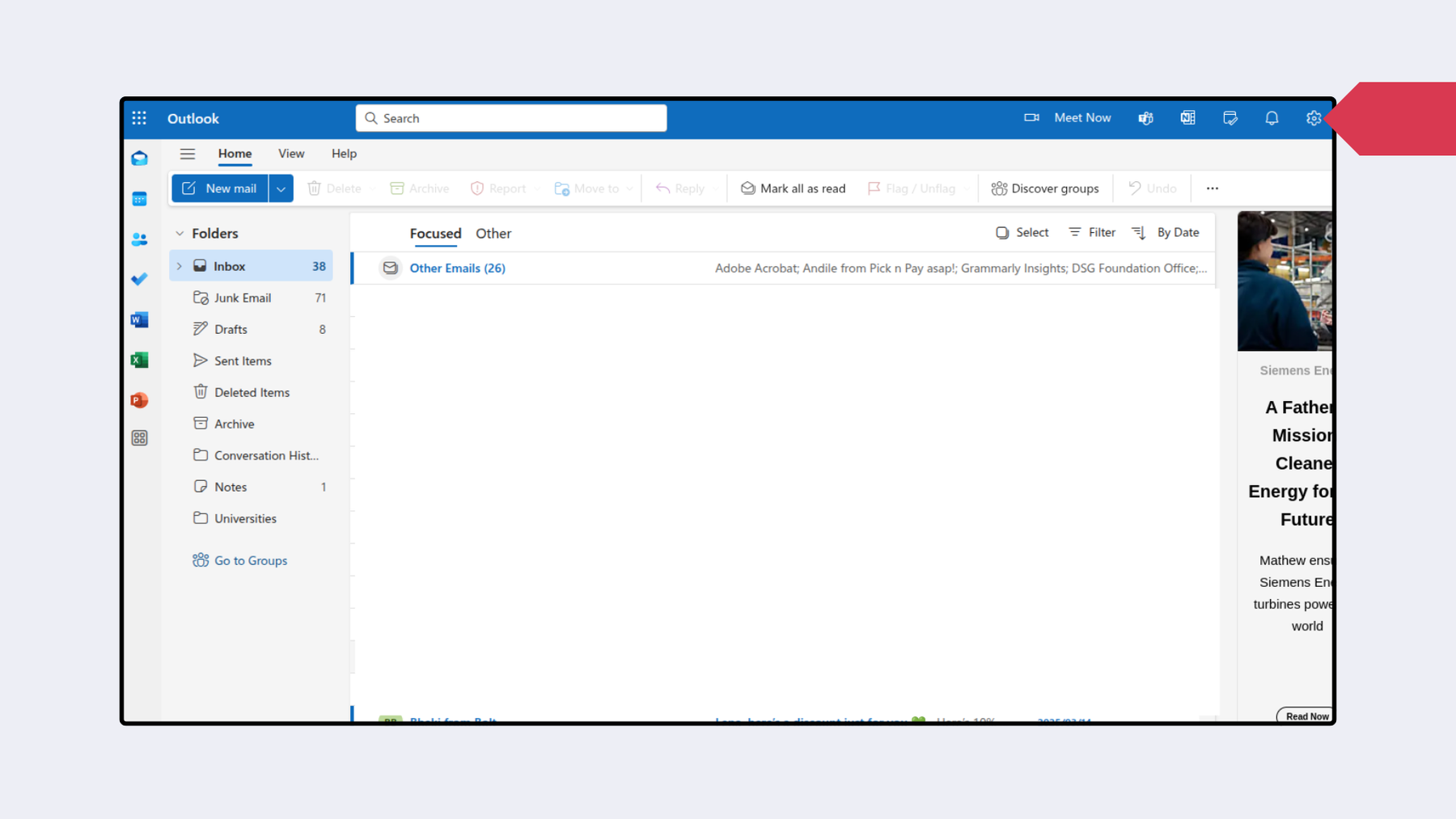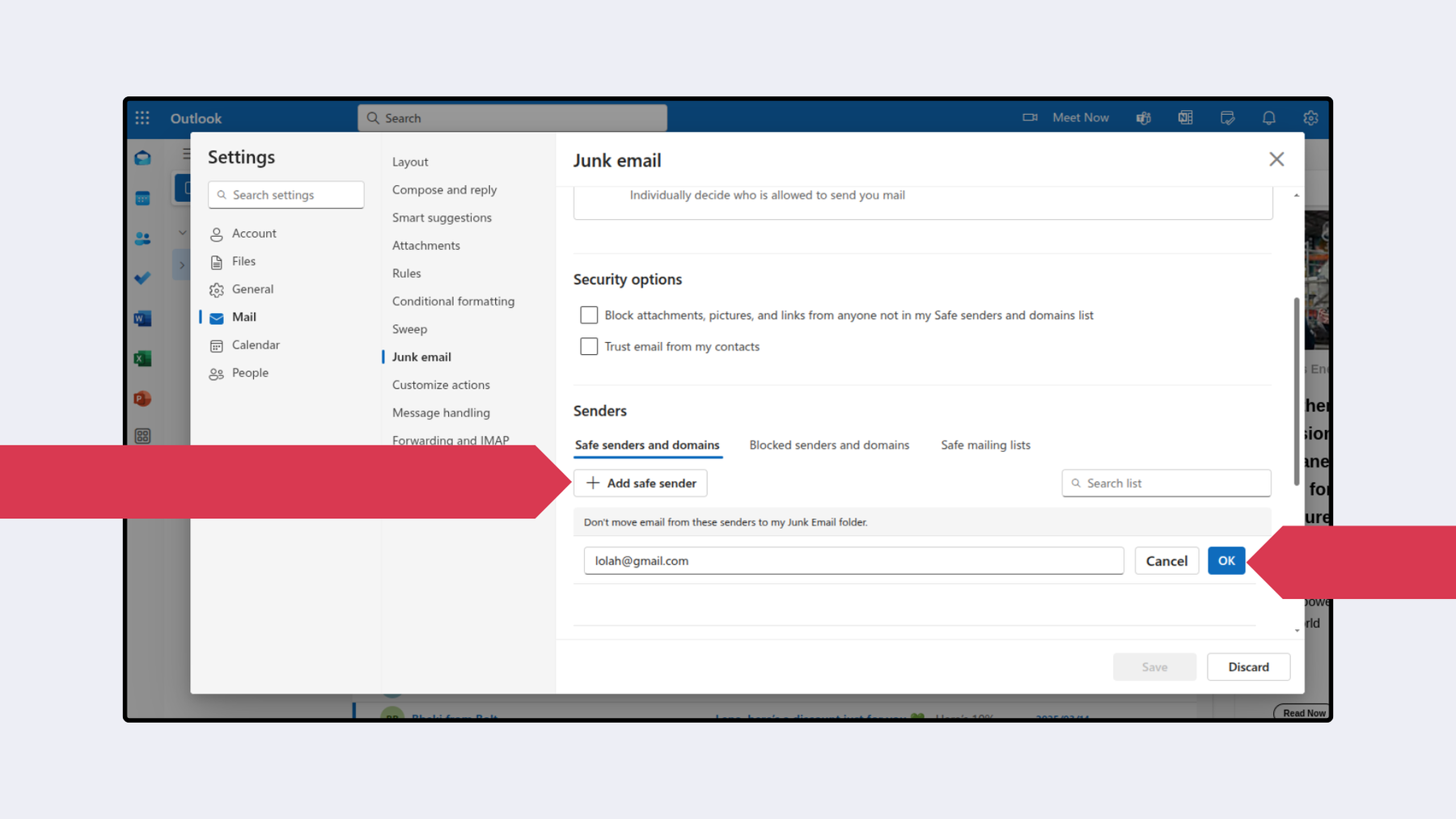Comment mettre un courriel sur liste blanche dans Gmail, Outlook et Tuta Mail en 2025 ?
L'inscription d'une adresse e-mail sur la liste blanche des fournisseurs de messagerie les plus courants sur iPhone, Android et ordinateur de bureau permet de s'assurer que les e-mails provenant de cet expéditeur n'aboutissent pas dans les spams. Découvrez comment cela fonctionne dans notre guide.
Que signifie mettre un courriel sur liste blanche ?
Bien que la plupart des courriels importants arrivent dans votre boîte de réception, il arrive parfois qu’ils soient mis sur liste noire et envoyés par accident dans le dossier des courriers indésirables ou du spam. La mise sur liste blanche de l’adresse est une solution simple et rapide pour s’assurer que les courriels provenant de domaines ou d’expéditeurs spécifiques arrivent toujours dans votre boîte de réception. La mise en liste blanche d’une adresse électronique ou d’un domaine, ou la création d’un expéditeur sûr, consiste simplement à ajouter l’adresse à une liste qui garantit que l’adresse du destinataire est envoyée dans votre boîte de réception. Cette méthode est particulièrement utile pour les courriels provenant de services auxquels vous vous inscrivez ou de lettres d’information auxquelles vous vous abonnez et qui sont souvent marqués comme spam par les filtres automatiques.
Comment mettre un courriel sur liste blanche dans Tuta Mail
La mise sur liste blanche des emails dans votre boîte aux lettres cryptée de bout en bout est rapide et facile dans Tuta Mail. Contrairement à Gmail et Outlook qui ne vous permettent pas de configurer une liste blanche ou un expéditeur sûr dans les paramètres de leurs applications mobiles, Tuta Mail vous permet de mettre en liste blanche des adresses email et des domaines sur tous les clients, même dans ses applications iOS et Android.
Chez Tuta, nous accordons une attention particulière à la parité des fonctionnalités dans toutes nos applications. Par exemple, l’affichage des conversations est disponible sur toutes les applications Tuta, et il en va de même pour les paramètres de Tuta. Presque toutes les fonctionnalités disponibles sur le navigateur et le bureau le sont également sur les applications mobiles. Ceci est unique dans l’espace email et fait de Tuta l’un des fournisseurs d’email les plus pratiques à utiliser.
Ci-dessous, nous vous expliquons comment mettre sur liste blanche des expéditeurs spécifiques ou des domaines entiers dans Tuta Mail sur iPhone, Android, ordinateur de bureau et via Tuta Mail sur le navigateur.
Tuta Mail sur iPhone
- Depuis Tuta Mail sur iPhone, cliquez sur le menu hamburger dans le coin supérieur gauche.
- Cliquez sur l’icône de l’engrenage des réglages
- Sous Paramètres de l’utilisateur, cliquez sur Paramètres globaux
- Cliquez sur Règles de spam
- Cliquez sur le symbole plus
- Sous Champ, sélectionnez De/Expéditeur
- Sous Adresse électronique ou nom de domaine, entrez l’adresse du destinataire ou un domaine (par exemple, yahoo.com).
- Sous Règle, sélectionnez Pas de spam
Conseil pour la liste blanche de Tuta Mail : Si vous souhaitez mettre sur liste blanche un seul destinataire d’email, entrez l’adresse complète. Si vous souhaitez mettre un domaine sur la liste blanche, tapez simplement le domaine sans le @, par exemple, gmx.com.
Dans Tuta Mail, vous pouvez mettre sur liste blanche une adresse e-mail individuelle ou un domaine entier rapidement et facilement dans son application sur iPhone ou Android.
Astuce supplémentaire : pendant que vous mettez une adresse sur liste blanche dans les règles de spam, vous pouvez également configurer des règles de spam pour envoyer certains courriels dans le spam ou même pour les rejeter complètement.
Tuta Mail sur Android
La mise en liste blanche d’une adresse email dans l’application Tuta Mail sur Android fonctionne exactement comme dans l’application Tuta Mail sur iOS :
- Depuis Tuta Mail sur Android, cliquez sur le menu hamburger dans le coin supérieur gauche.
- Cliquez sur l’icône de l’engrenage des paramètres
- Sous Paramètres de l’utilisateur, cliquez sur Paramètres globaux
- Cliquez sur Règles de spam
- Cliquez sur le symbole plus
- Sous Champ, sélectionnez De/Expéditeur
- Sous Adresse électronique ou nom de domaine, entrez l’adresse du destinataire ou un domaine (par exemple, yahoo.com).
- Sous Règle, sélectionnez Pas de spam
Tuta Mail sur le bureau
La configuration des règles de liste blanche de spam sur le bureau dans Tuta Mail fonctionne de la même manière que sur les applications mobiles. Veuillez consulter le guide étape par étape ci-dessus et regarder le diaporama d’images ci-dessous !
Dans l’application Tuta Mail sur le bureau ou à travers un navigateur, vous pouvez mettre sur liste blanche des adresses email individuelles ou des domaines entiers.
Vous en voulez plus pour votre courrier électronique ? Utilisez les adresses alias de Tuta Mail pour arrêter le spam, renforcer la sécurité et améliorer l’organisation de votre boîte aux lettres.
Tuta Mail dans le navigateur
Encore une fois, que vous utilisiez Tuta Mail dans un navigateur, avec les clients de bureau gratuits ou avec les applications mobiles pour Android ou sur iPhone, les étapes pour configurer une règle de liste blanche sont toujours les mêmes. Veuillez donc vérifier les étapes ci-dessus, ou mieux encore, inscrivez-vous pour un compte Tuta Mail gratuit dès maintenant !
Comment mettre un email sur liste blanche dans Gmail
Si vous utilisez toujours Gmail, même avec toutes ses publicités ennuyeuses, vous pouvez créer un filtre pour vous assurer qu’une adresse ou un domaine est inscrit sur la liste blanche et arrive toujours dans votre boîte de réception. En outre, vous pouvez ajouter l’adresse du destinataire à vos contacts Google, ce qui permet à Google de savoir qu’il s’agit d’un expéditeur légitime, même si cela ne garantit pas que les courriels seront toujours envoyés dans votre boîte de réception. Voyons comment mettre des e-mails sur liste blanche dans Gmail sur iPhone, Android ou la version web.
Comment mettre un e-mail sur liste blanche dans Gmail ?
- Ouvrez Gmail dans le navigateur de votre choix.
- Cliquez sur l’icône de l’engrenage des paramètres dans le coin supérieur droit.
- Cliquez sur Voir tous les paramètres
- Cliquez sur Filtres et adresses bloquées
- Cliquez sur Créer un nouveau filtre.
- Sous De, entrez l’adresse du destinataire
- Cliquez sur Créer un filtre
- Sélectionnez Ne jamais l’envoyer dans le spam
- Cliquez sur Créer un filtre
Si vous utilisez Gmail, vous devez mettre les messages sur liste blanche en créant un filtre à partir de Gmail sur un navigateur.
Conseil pour la liste blanche de Gmail : si vous souhaitez inscrire un seul destinataire sur la liste blanche, saisissez l’adresse complète. Si vous souhaitez mettre un domaine sur liste blanche, saisissez-le simplement, par exemple @tuta.com.
Inscrire des e-mails sur liste blanche dans l’application Gmail sur l’iPhone
Contrairement à l’application Tuta Mail sur iPhone, l’application Gmail sur iPhone ne vous permet pas de créer des règles de filtrage pour mettre une adresse sur liste blanche, mais vous pouvez signaler un e-mail comme n’étant pas un spam, ce qui le déplacera dans votre boîte de réception et influencera le filtrage automatique des spams de Gmail. Notez que cela ne garantit pas que les e-mails provenant de ces expéditeurs atterriront toujours dans votre boîte de réception, mais que cela augmentera la probabilité qu’ils y parviennent.
- Ouvrez l’application Gmail sur votre iPhone
- Accédez à votre dossier Spam ou Courrier indésirable
- Ouvrez l’e-mail que vous souhaitez envoyer à votre boîte de réception
- Cliquez sur Signaler qu’il ne s’agit pas d’un spam
Découvrez pourquoi les gens se débarrassent de Googling et choisissent Tuta Mail comme meilleure alternative à Gmail.
Mettre les e-mails sur liste blanche dans l’application Gmail sur Android
Les utilisateurs d’Android ne peuvent pas non plus créer de règles de filtrage directement dans l’application Gmail pour Android, mais ils peuvent signaler les courriels comme n’étant pas des spams.
- Ouvrez l’application Gmail sur votre Android
- Accédez à votre dossier Spam ou Courrier indésirable
- Ouvrez l’e-mail que vous souhaitez envoyer dans votre boîte de réception.
- Cliquez sur Signaler le non-spam
Comment mettre un courriel sur liste blanche dans Outlook
Dans Outlook, vous pouvez mettre sur liste blanche l’adresse ou le nom de domaine d’un destinataire en l’ajoutant à une liste d’expéditeurs sûrs. Il est intéressant de noter que contrairement aux applications mobiles Tuta Mail, dans l’** application Outlook Mail sur iPhone et Android, vous ne pouvez pas créer une liste d’expéditeurs sûrs dans les paramètres**, mais vous avez la possibilité d’ajouter l’adresse que vous souhaitez mettre sur liste blanche en tant que contact. Cela permet également d’éviter que l’adresse de l’expéditeur ne se retrouve dans vos spams ou vos courriers indésirables.
Voyons comment ajouter un destinataire à la liste des expéditeurs sûrs, étape par étape, dans Outlook, dans le navigateur et sur le bureau, et comment créer un expéditeur sûr en créant un contact sur iPhone et Android.
Comment ajouter un e-mail à la liste blanche dans Outlook sur le Web ?
- Ouvrez Outlook dans le navigateur de votre choix
- Cliquez sur l’icône de l’engrenage de réglage dans le coin supérieur droit.
- Sous Paramètres de messagerie, allez dans Courrier indésirable
- Sous Expéditeurs, cliquez sur Ajouter un expéditeur sûr
- Saisissez l’adresse ou le domaine de l’expéditeur
- Cliquez sur Ok
- Cliquez sur Enregistrer
Si vous êtes un utilisateur d’Outlook, vous devrez mettre les courriels sur liste blanche en créant un filtre à partir d’Outlook sur un navigateur.
Liste blanche d’e-mails dans l’application Outlook sur iPhone
Sur les appareils mobiles, vous ne pouvez pas créer de règles de liste blanche dans Outlook, mais vous pouvez ajouter l’adresse e-mail que vous souhaitez mettre sur liste blanche à vos contacts Outlook.
Depuis l’application Outlook Mail sur votre iPhone :
- Ouvrez un e-mail de l’expéditeur
- Cliquez sur l’adresse de l’expéditeur
- Sélectionnez Créer un nouveau contact
- Cliquez sur Enregistrer
Inscrire les courriels sur liste blanche dans l’application Outlook sur Android
Depuis l’application Outlook Mail sur votre Android :
- Ouvrez un e-mail de l’expéditeur
- Cliquez sur l’adresse de l’expéditeur
- Sélectionnez Créer un nouveau contact
- Cliquez sur Enregistrer
Inscrire des courriels sur liste blanche en toute confidentialité - voici comment !
Alors que vous vous sentez bien d’avoir mis un email sur liste blanche dans Gmail ou Outlook, vous vous sentirez encore mieux en mettant des emails sur liste blanche - en toute confidentialité avec Tuta Mail.
Partout dans le monde, les gens disent non à Big Tech en déGooglant et en choisissant des solutions de protection de la vie privée comme Tuta Mail et Tuta Calendar. Tuta Mail est le premier fournisseur de messagerie privée et c’est la meilleure alternative à Gmail pour la confidentialité, ou comme l’a dit TechCrunch, l‘“alternative à Gmail cryptée”.
La confidentialité et la sécurité sont essentielles de nos jours - en particulier pour les communications confidentielles dans votre boîte aux lettres. Et c’est exactement ce que vous offre Tuta Mail. Tuta Mail est un fournisseur de messagerie et de calendrier open source gratuit, basé en Allemagne, qui sécurise l’ensemble de votre boîte aux lettres de bout en bout grâce à un chiffrement post-quantique.